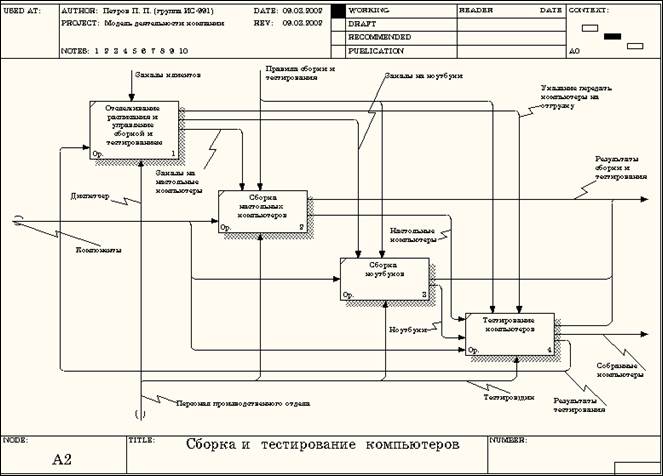|
|
|
Архитектура Астрономия Аудит Биология Ботаника Бухгалтерский учёт Войное дело Генетика География Геология Дизайн Искусство История Кино Кулинария Культура Литература Математика Медицина Металлургия Мифология Музыка Психология Религия Спорт Строительство Техника Транспорт Туризм Усадьба Физика Фотография Химия Экология Электричество Электроника Энергетика |
Пример выполнения лабораторной работы. Лабораторная работа №2
Лабораторная работа №2
Создание диаграммы декомпозиции второго уровня Цель работы Приобретение навыков создания диаграмм декомпозиции второго уровня и диаграмм узлов в BPwin. Постановка задачи
Декомпозируем работу "Сборка и тестирование компьютеров". В результате проведения экспертизы получена следующая информация. Производственный отдел получает заказы клиентов от отдела продаж по мере их поступления. Диспетчер координирует работу сборщиков, сортирует заказы, группирует их и дает указание на отгрузку компьютеров, когда они готовы. Каждые 2 часа диспетчер группирует заказы - отдельно для настольных компьютеров и ноутбуков - и направляет на участок сборки. Сотрудники участка сборки собирают компьютеры согласно спецификациям заказа и инструкциям по сборке. Когда группа компьютеров, соответствующая группе заказов, собрана, она направляется на тестирование. Тестировщики тестируют каждый компьютер и в случае необходимости заменяют неисправные компоненты. Тестировщики направляют результаты тестирования диспетчеру, который на основании этой информации принимает решение о передаче компьютеров, соответствующих группе заказов, на отгрузку. 1.
Пример выполнения лабораторной работы 1 На основе этой информации внесите новые работы и стрелки (таблица 2.1 и 2.2). Для этого на вкладке Activities браузера модели выделите работу «Сборка и тестирование компьютеров», нажмите кнопку перехода на нижний уровень, которая находится на панели инструментов и в диалоговом окне Activity Box Count установите число работ на диаграмме нижнего уровня – 4 и нажмите ОК. Автоматически будет создана диаграмма декомпозиции А2.
Таблица 2.1 - Работы диаграммы декомпозиции А2
2 Свяжите граничные стрелки с работами а также создайте новые внутренние стрелки.
Таблица 2.2 - Стрелки диаграммы декомпозиции А2
3 Тоннелируйте и свяжите на верхнем уровне граничные стрелки, если это необходимо. Эти стрелки автоматически не попадают на диаграмму верхнего уровня и имеет квадратные скобки на наконечнике Тоннелирование может быть применено для изображения малозначимых стрелок. Если на какой-либо диаграмме нижнего уровня необходимо изобразить малозначимые данные или объекты, которые не обрабатываются или не используются работами на текущем уровне, то их необходимо направить на вышестоящий уровень (на родительскую диаграмму). Если эти данные не используются на родительской диаграмме, их нужно направить еще выше, и т. д. В результате малозначимая стрелка будет изображена на всех уровнях и затруднит чтение всех диаграмм, на которых она присутствует. Выходом является тоннелирование стрелки на самом нижнем уровне. Такое тоннелирование называется "не-в-родительской-диаграмме". Другим примером тоннелирования может быть ситуация, когда стрелка механизма мигрирует с верхнего уровня на нижний, причем на нижнем уровне этот механизм используется одинаково во всех работах без исключения. (Предполагается, что не нужно детализировать стрелку механизма, т. е. стрелка механизма на дочерней работе именована до разветвления, а после разветвления ветви не имеют собственного имени). В этом случае стрелка механизма на нижнем уровне может быть удалена, после чего на родительской диаграмме она может быть затоннелирована, а в комментарии к стрелке или в словаре можно указать, что механизм будет использоваться во всех работах дочерней диаграммы декомпозиции. Такое тоннелирование называется "не-в-дочерней-работе"
Результат выполнения показан на рисунке 2.1.
Рисунок 2.1 - Результат выполнения
4 Выберите пункт главного меню Diagram/Add Node Tree (рисунок 2.2).
Рисунок 2.2 - Пункт главного меню Diagram/Add Node Tree 5 В первом диалоговом окне гида Node Tree Wizard внесите имя диаграммы, укажите диаграмму корня дерева и количество уровней (рисунок 2.3).
Рисунок 2.3 – Первое диалоговое окно гида Node Tree Wizard
6 Во втором диалоговом окне гида Node Tree Wizard установите опции, как показано на рисунке 2.4.
Рисунок 2.4 – Второе диалоговое окно гида Node Tree Wizard
7 Щелкните по кнопке Finish. В результате будет создана диаграмма дерева узлов (Node tree Diagram) (рисунок 2.5).
Рисунок 2.5 - Диаграмма дерева узлов
8 Диаграмму дерева узлов можно модифицировать. Нижний уровень может быть отображен не в виде списка, а в виде прямоугольников, так же как и верхние уровни. Для модификации диаграммы правой кнопкой мыши щелкните по свободному месту, не занятому объектами, выберите меню Node tree Diagram Properties и во вкладке Style диалога Node Tree Properties отключите опцию Bullet Last Level(рисунок 2.6).
Рисунок 2.6 – Отключение опции Bullet Last Level
9 Щелкните по ОК. Результат модификации диаграммы дерева узлов показан на рисунке 2.7.
Рисунок 2.7 - Результат выполнения
Поиск по сайту: |
 . Щелкните правой кнопкой мыши по квадратным скобкам и выберите пункт меню Arrow Tunnel. Если в диалоговом окне “Border Arrow Editor” (Редактор Граничных Стрелок) выбрать опцию Resolve it to Border Arrow (Разрешить как Граничную Стрелку) стрелка мигрирует на диаграмму верхнего уровня, если по кнопке Change To Tunnel - стрелка будет затоннелирована и не попадет на другую диаграмму. Тоннельная стрелка изображается с круглыми скобками на конце.
. Щелкните правой кнопкой мыши по квадратным скобкам и выберите пункт меню Arrow Tunnel. Если в диалоговом окне “Border Arrow Editor” (Редактор Граничных Стрелок) выбрать опцию Resolve it to Border Arrow (Разрешить как Граничную Стрелку) стрелка мигрирует на диаграмму верхнего уровня, если по кнопке Change To Tunnel - стрелка будет затоннелирована и не попадет на другую диаграмму. Тоннельная стрелка изображается с круглыми скобками на конце.